¿Alguna vez te ha aparecido el código de error 101102 mientras estás viendo videos en línea en Chrome? No te preocupes si te sucede, estamos aquí para ayudarte. En este artículo discutiremos por qué puede aparecer el código de error 101102 en tu navegador. Además, te ofrecemos una serie de instrucciones fáciles de seguir para solucionar el problema y que puedas seguir viendo tus videos sin interrupciones. ¿Listo para solucionarlo? Manos a la obra.
En este artículo
-
- Método 1: Comprobar problemas de conexión a internet
- Método 2: Actualizar Chrome a la última versión
- Método 3: Borrar caché y cookies del navegador web
- Método 4: Desactivar la aceleración de hardware
- Método 5: Eliminar las extensiones de Chrome
- Método 6: Considerar el uso de otro navegador web
- Método 7: Contactar con el Proveedor de Servicios de Internet (ISP) o con el administrador del sitio web
¿Qué es el código de error 101102?
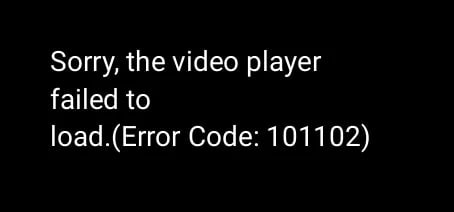
El código de error 101102 es un fallo en la transmisión de video en línea, a menudo acompañado del mensaje: "Lo sentimos, el reproductor de video no pudo cargarse". Esta interrupción se debe a problemas que impiden que el reproductor de video inicie o reproduzca el contenido solicitado.
El código de error 101102 puede aparecer por diferentes motivos:
a: Problemas relacionados con el software:
- Problemas de compatibilidad con sistemas operativos.
- Conflictos con otras aplicaciones.
- Presencia de archivos corruptos o una instalación defectuosa.
b: Problemas relacionados con el hardware:
- Mal funcionamiento de los componentes del hardware.
- Conflictos con los controladores de otros dispositivos.
c: Problemas relacionados con la red:
- Problemas de conectividad que afectan el flujo de datos.
- Interferencias de cortafuegos y software de seguridad.
El código de error 101102 puede alterar significativamente el rendimiento del sistema al ralentizar la reproducción del video. Las implicaciones van desde la interrupción de la visualización hasta posibles conflictos entre componentes de software y hardware. Comprender y abordar estas causas es crucial para restaurar la funcionalidad óptima del sistema.
Cómo solucionar el código de error 101102 en Chrome
Ahora que ya sabes que el código de error 101102 está relacionado con problemas de red o del navegador, veamos cómo solucionarlo en Chrome. Para ello, te proponemos 7 métodos específicos.
Método 1: Comprobar problemas de conexión a internet
Antes de nada, asegúrate de que tienes una buena conexión a internet. A veces, el código de error 101102 se produce por problemas de red.
Para comprobar el estado de tu conexión a internet sigue estos pasos:
- Revisa tu Wi-Fi o utiliza un cable Ethernet para asegurar una conexión estable.
- Mantente cerca de tu router o cambia al módem principal para obtener una señal más fuerte si estás usando Wi-Fi.
- Si utilizas Ethernet, asegúrate de que el cable esté bien conectado.
- Prueba tu red visitando otros sitios web o haciendo streaming desde distintas plataformas. Puede que haya un problema de red si todo parece lento o se detiene en varios sitios. En ese caso, prueba a reiniciar el módem, busca actualizaciones o ponte en contacto con tu proveedor de internet para obtener ayuda.
Método 2: Actualizar Chrome a la última versión
Si la versión de tu Chrome es antigua, es posible que no funcione bien con los formatos de video más recientes. Esto podría ser la causa del código de error 101102. Utiliza siempre la última versión de Chrome para evitarlo y asegurarte de que tus videos se reproduzcan sin problemas.
Sigue estos pasos para actualizar Chrome:
Paso 1: Abre Google Chrome y haz clic en los tres puntos de la esquina superior derecha. Ve a Ayuda y selecciona Acerca de Google Chrome.
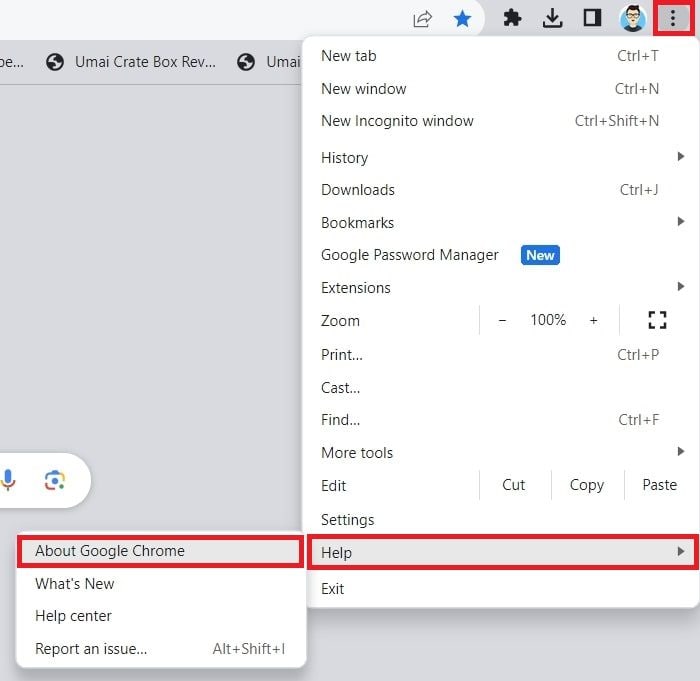
Paso 2: Si hay alguna versión disponible, Google Chrome buscará la más reciente y se actualizará.
Paso 3: Haz clic en el botón Relanzar para volver a iniciar Chrome y luego comprueba si tus videos en línea se reproducen sin problemas.
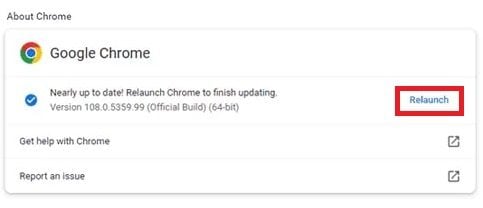
Método 3: Borrar caché y cookies del navegador web
Google Chrome almacena archivos y cookies para acelerar los sitios web y recordar tus preferencias. Sin embargo, a veces, estos archivos se dañan y provocan problemas como el código de error 101102 al reproducir videos. Puedes solucionar el problema borrando los archivos de caché y las cookies de Chrome como se indica a continuación.
Paso 1: Pulsa en los tres puntos de la esquina superior derecha de Chrome para abrir la opción Más herramientas.
Paso 2: Haz clic en Borrar datos de navegación.
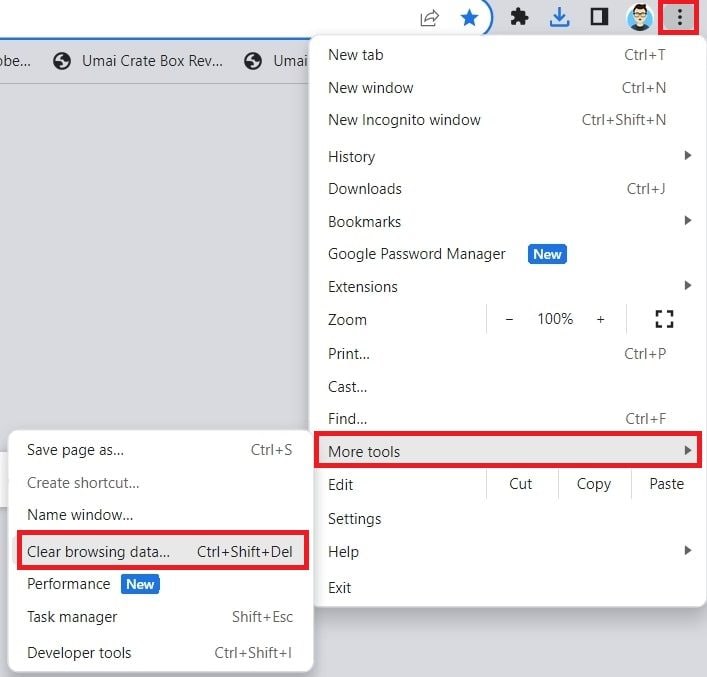
Paso 3: Elige un intervalo de tiempo para borrar la caché.
Paso 4: Marca la casilla Imágenes y archivos en caché y haz clic en Borrar datos.
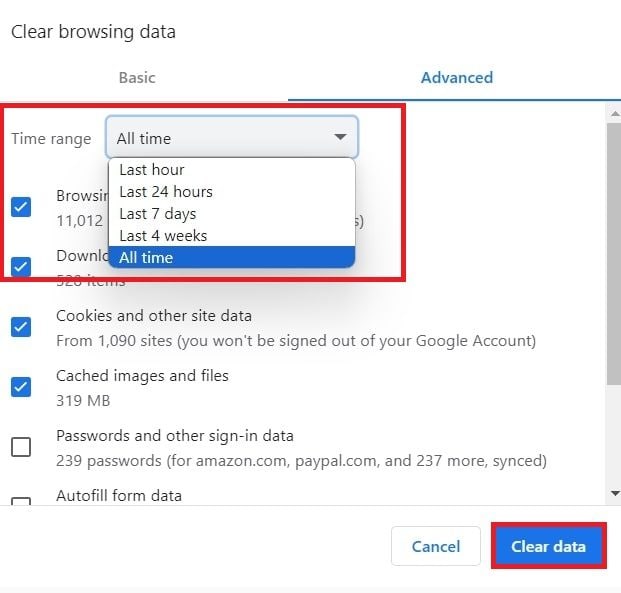
Es recomendable borrar la caché de Chrome de vez en cuando. Esto puede ayudar a resolver errores de Chrome, como el código de error 101102.
Método 4: Desactivar la aceleración de hardware
La aceleración por hardware en Chrome puede mejorar la reproducción de videos, pero en algunos casos provoca bloqueos y fallos del sistema. Para solucionar el código de error 101102, prueba a desactivar la aceleración por hardware en Chrome.
A continuación te explicamos cómo:
Paso 1: Pulsa los tres puntos de la esquina superior derecha de Chrome. Selecciona Configuración.

Paso 2: En el panel izquierdo, selecciona la opción Sistema.
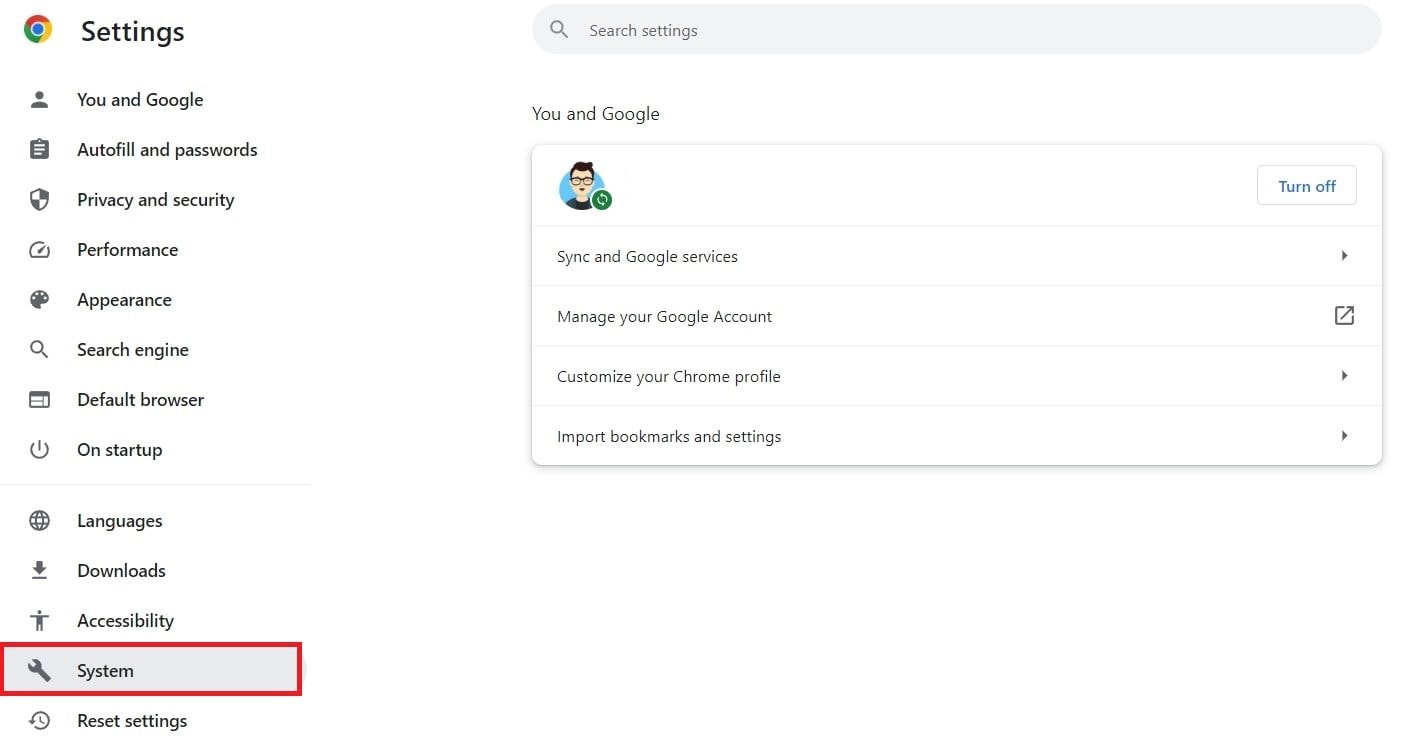
Paso 3: Busca "Usar aceleración de hardware cuando esté disponible" y desactívala.
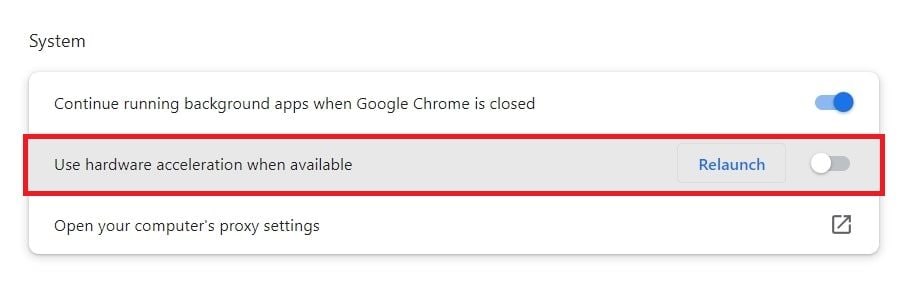
Paso 4: Reinicia Chrome y comprueba si el código de error 101102 sigue apareciendo cuando reproduces videos de sitios web.
Método 5: Eliminar las extensiones de Chrome
Las extensiones de terceros añadidas a Chrome a veces pueden causar problemas al cargar sitios web. Si tienes instaladas algunas extensiones como, por ejemplo, bloqueadores de anuncios, es posible que se generen problemas con los videos y que muestren el código de error 101102.
A continuación te explicamos cómo solucionar el código de error 101102 en Chrome desactivando temporalmente estas extensiones:
Paso 1: Ve a la opción Extensiones del menú de Chrome. Al final, verás una lista de las extensiones que has instalado.
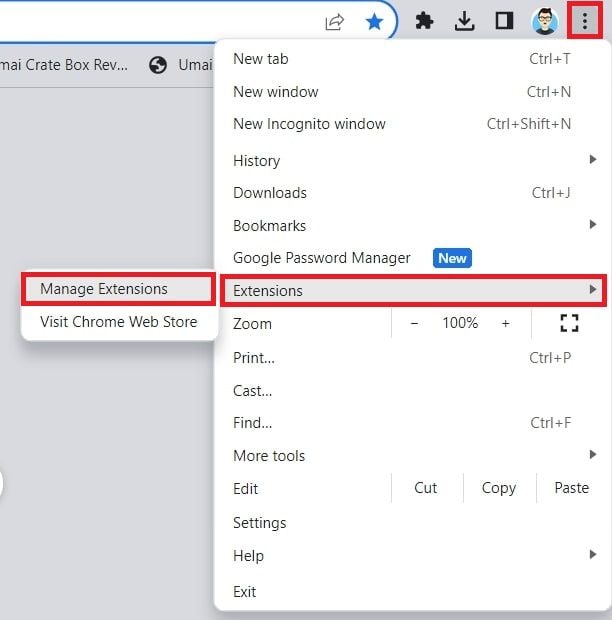
Paso 2: Desactiva las extensiones seleccionadas o pulsa el botón Eliminar.
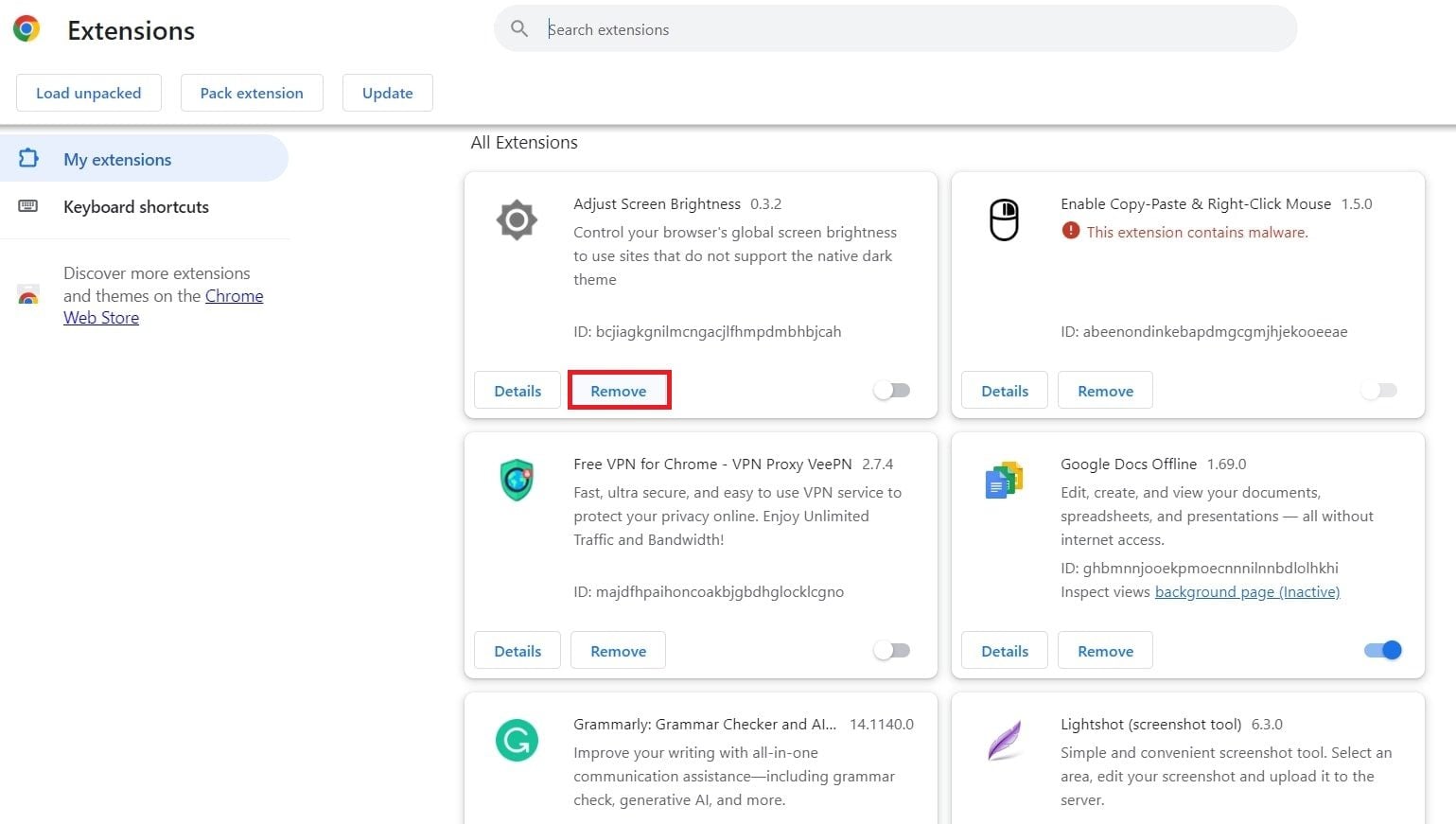
Después de desactivar una extensión, observa si el código de error 101102 sigue apareciendo al ver videos de sitios web. Repite estos pasos para cada extensión hasta que averigües cuál de ellas está causando el error.
Método 6: Considerar el uso de otro navegador web
Si el error persiste, el siguiente paso es probar con otros navegadores. Algunas buenas opciones son Mozilla Firefox, Microsoft Edge e Internet Explorer. Si utilizas un dispositivo móvil, considera la posibilidad de utilizar una aplicación de navegador diferente. Para los usuarios de computadoras de escritorio, el siguiente paso es reinstalar el navegador.
Método 7: Contactar con el Proveedor de Servicios de Internet (ISP) o con el administrador del sitio web
Si las soluciones anteriores no consiguen corregir el código de error 101102 en Chrome, ponte en contacto con tu proveedor de servicios de internet (ISP).
Antes de hacerlo, asegúrate de que el error está relacionado con tu sitio web o con tu proveedor de servicios de internet. Además, asegúrate de que tienes la última versión del software del sitio web o del ISP. Llama a tu proveedor de servicios de hosting o al administrador del sistema si no puedes ponerte en contacto con ellos.
Además: Cómo reparar archivos de video corruptos debido a un código de error
Además de los métodos mencionados anteriormente, existe una excelente herramienta que puede ayudarte a resolver este error. Wondershare Repairit, una solución de reparación de video, cuenta con funciones para reparar archivos de video dañados o corruptos, garantizando una reproducción fluida. Su interfaz fácil de usar y sus potentes funciones hacen de Repairit una valiosa herramienta para resolver todo tipo de problemas asociados a la reproducción de videos. Ya sea que la causa sea el código de error 101102 u otros problemas, Wondershare Repairit proporciona una solución eficaz para mantener tus archivos de video en óptimas condiciones.
He aquí una forma eficaz de utilizarlo:
Paso 1 Añadir los videos dañados
Descarga e instala Wondershare Repairit. A continuación, añade tus videos corruptos al software. Esto se puede hacer de dos maneras, ya sea haciendo clic en "Añadir video y empezar a reparar", en el centro de la pantalla, o pulsando el botón " +Añadir.
Esta herramienta de reparación de video es compatible con formatos como MOV, MP4, M4V, M2TS, MKV, MTS, 3GP, AVI, FLV y más. Incluso puede reparar diferentes formatos de video a la vez.

Paso 2 Corregir los videos corruptos
Una vez añadidos los videos, la interfaz mostrará los detalles de cada uno. Esto incluye el nombre de la imagen, la ruta, el tamaño, el tiempo de visualización, la resolución y el equipo utilizado para la grabación.
Pulsa el botón Reparar para empezar a reparar los videos.

Al terminar, una ventana te pedirá que guardes y previsualices los videos reparados. Haz clic en Aceptar para guardar los videos reparados.

Paso 3 Previsualizar y guardar los videos reparados
Pulsa el botón Vista previa para revisar los videos reparados. Comprueba su contenido para asegurarte de que todo es correcto antes de guardarlos.

Si los videos reparados están bien, haz clic en Guardar y elige un lugar para guardarlos. Recuerda no guardarlos donde perdiste los originales.

Espera unos segundos a que se guarden los videos recientemente reparados.

Conclusión
El código de error 101102 puede interrumpir la visualización de videos en Chrome, y por lo general se debe a problemas de conexión a internet o relacionados con Chrome que afectan la carga y la reproducción.
Hemos descrito 7 métodos para solucionar este error en Chrome, centrándonos en la reparación de los archivos y la configuración del navegador. Si experimentas problemas de este tipo al reproducir archivos de video, te recomendamos utilizar Wondershare Repairit para reparar y reproducir sin problemas los videos en cualquier reproductor. No dudes en probarlo para disfrutar de una experiencia de reproducción ininterrumpida.
Preguntas Frecuentes
-
¿El código de error 101102 afecta únicamente a la reproducción de videos en línea?
Sí, el código de error 101102 se asocia principalmente con interrupciones en la reproducción de videos en línea. -
¿Hay alguna forma de evitar que se repita el código de error 101102?
Sí. Mantener un navegador actualizado, borrar regularmente la memoria caché y las cookies, y revisar y administrar las extensiones del navegador puede ayudar a prevenir el error. -
¿Los archivos de video corruptos pueden causar el código de error 101102?
Aunque no es una causa directa, los archivos de video dañados o corruptos pueden contribuir con los problemas de reproducción, pero si se utiliza una herramienta de reparación de video, como Wondershare Repairit, puede ayudar a solucionar los problemas relacionados con los archivos.


